Tanulságokat Bezier görbék programot CorelDRAW vs Adobe Illustrator
Sok tervező, akik dolgoztak egy ideig (esetleg év) CorelDRAW, a félelem, az átmenet a „kifinomultabb” nézetük Adobe Illustrator, ami egy sor univerzális Edge, különösen azok számára, részt vesz a grafikai ipar, valamint azokat, akik fontosak színű. Tehát a fő előnye, amelyek azt állítják, Corel rajongók könnyebb dolgozni Bezier görbék. És ez így igaz. A „Korela” ívelt munka egyszerű és intuitív. De „illusztrátor” pontosabb megközelítés minden pont minden görbe!
Engedje meg, hogy egy kis felülvizsgálatát munkamódszerek görbék az egyik vagy a másik program, hogy kitaláljuk, mi a különbség, és függetlenül attól, hogy úgy félt.
Tehát a CorelDRAW fő eszköze dolgozni görbék a következők:

Egy eszköz, amellyel és a fő alkatrészek és vonalak.
2. Form (hotkey F10)
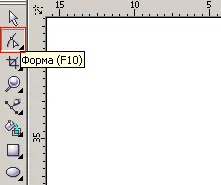
Ezzel az eszközzel a vonalak társulnak a kívánt formát.
Tekintsük az azonos és hasonló eszközök Adobe Illustrator.
1. Pen (Toll eszköz, gyorsgombok P)
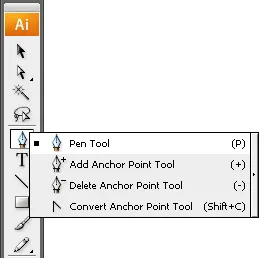
Analóg Bezier eszköz.
2. Adjuk hozzá a csomópont (Add Anchor Point Tool hotkey +) és törlése Node (Delet Anchor piont eszköz, gyorsgombok -). A CorelDRAW ezt a funkciót az Alakzat eszközzel (F10), amely segítségével kattintson duplán a megfelelő helyen és a görbe és lesz egy új csomópont, vagy kattintson duplán a csomópont, és el fog tűnni. Ismerve a parancsot, hogy egy ilyen művelet is egyszerű, nyomja meg a + vagy - kattintson a megfelelő helyre.
3. konvertálása a csomópont (Convert Anchor Point Tool billentyűkombinációt Shift-C vagy az aktív toll eszközt, nyomja le és tartsa Alt). Nagyon népszerű eszköz görbék. Célja, hogy konvertálni a sima hegyesszög, és fordítva. A CorelDRAW is ellátja ezt a funkciót a forma (F10) a kapcsoló beállítását az ingatlan található.
4. A közvetlen választás (Direct Selection Tool, gyorsgombok A). Ezzel a szerszám kiválasztás készült különálló részből görbe csomópontok (egy vagy több), és a kontroll útmutató. Nagyon gyakran, amikor dolgozik a görbék között kell váltani az A és a Shift-C.
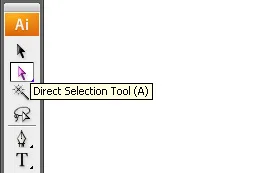
Összesen - az Adobe Illustrator sokkal eszközök zavaró lehet. De CorelDRAW ugyanazokat a funkciókat tárolja a tulajdonságok panel, és ők is, hogy alaposan megértsék.
Ezek fog tenni.
Hozzon létre egy görbét Bezier CorelDRAW szerszám (ponastavili különböző kaotikus pontot és végső befejezni alakját mutatva a kezdő csomópont). Emlékezzen (középiskola óta), hogy ha egy pontot, és húzza az egeret az oldalon, akkor az egység alakulnak sima. Próbáld ki, hogy a különböző csomópontok. Például így:
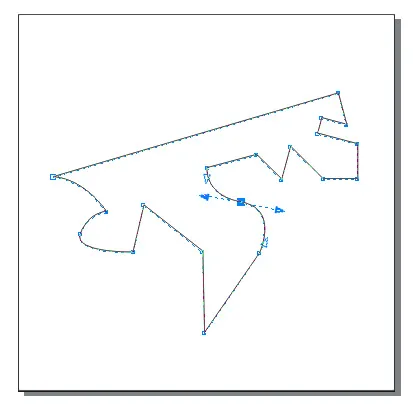
Ugyanez történik az Adobe Illustrator:
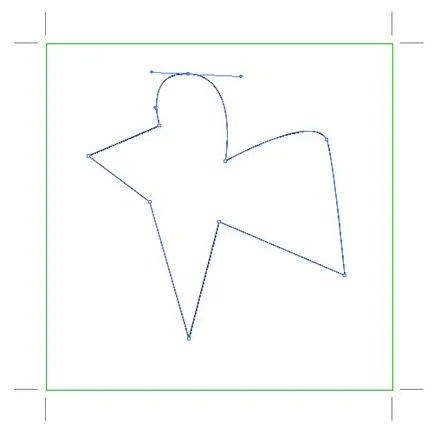
Továbbá, minden CorelDRAW konverziós görbe alkalmazásával állítottunk elő egy eszköz, Forma (hotkey F10) és a tulajdonságait a panel. Egy rövid pillantást.
Hozzáadása / eltávolítása a csomópontot. Mint már említettük, az azonos lehet tenni duplán kattintva a megfelelő helyen és a görbe
Átalakítás görbe vonal és a vonal egy görbe
Tedd csomópont éles vagy sima szimmetrikusan egyenletes
Az összes csomópont, akkor ugyanaz lehet tenni a szokásos Ctrl-A (a kiválasztott szerszám vagy a forma szerszám Bezier görbe)
Nos elérte a fő előnye a „Korela” előtte „illusztrátor” - görbe szerkeszthető közvetlenül megfogta a mutató eszközzel a görbe alakja is, és elhajló fog alkalmazkodni a változásokhoz a tényen alapul, hogy milyen helyet görbe már lefoglalt és milyen mértékben oldalán mozgott a kurzor . A „illusztrátor”, megragadta a görbe, akkor nem csak, hogy hogyan rugalmasan megbirkózni a ívét hajlító korlátozott lesz csak a mérete útmutató, de nem a szöget, így alapvetően minden ellenőrzést a „Illustrator” görbe át, hogy irányítsák a menedzsment, nem pedig görbe. De ez is egy plusz, mert a beállítás pontosabb.
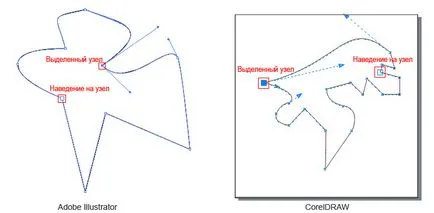
Egyéb - képesség esetén, közötti váltás az A (közvetlen izolálására eszköz) és szitál-C (látószögű konverziós eszköz szilárd vagy vissza éles) lepim görbe alakú. Time - nyomjuk meg, válassza ki a kívánt készüléket, két - kapcsolt Shift-C, lefoglalt ezen az oldalon, és húzta az oldalon, a helyszínen vált sima, három - vagy vissza kell kapcsolnia az A és csavar sínek különböző irányokba, így egy sima csomópont vagy tartózkodó Shift-C és függetlenül működnek az egyes vasúti, négy - és egy kapcsolót, hogy válassza ki a hagyományos több csomópont téglalap felszabadulását vagy egymást követően kiválasztja a kívánt csomópontok Shift, és húzza őket a kívánt helyre. És nem adja át, és hét napi képzési, meg kell tanulni, dolgozni görbék a „Illustrator” jobb, mint „Korela”, és kész magukat tanítani senkinek!